Konfigurera egenskaperna för anpassade rutnät och listor i enhetligt gränssnitt appar
Ramverket för det enhetliga gränssnittet använder också responsiv webbdesign för optimal visning och interaktion för alla skärmstorlekar och riktningar. Med anpassade affärsappar som använder ett ramverk för enhetlig gränssnitt, är kontrollen för rutnät (vy) responsiv. När storleken på containern minskar, till exempel på mobiltelefoner och visningsfönster, omvandlas rutnätet till en lista.
Rutnätskontrollen skrivskyddad anger hur ett rutnät ska flödesomformas till olika skärmstorlekar. Som apptillverkare, om du arbetar med enhetligt gränssnitt för appar kan du konfigurera rutnätskontrollen skrivskyddad och dess egenskaper för anpassade rutnät och listor.
- Egenskap för kortformulär: använd ett kortformulär för listor i stället för standardlistmall. Kortformulär innehåller mer information för listobjekt än standardlistmall.
- Egenskap för flödesomformningsbeteende: använd den här parametern för att ange ett rutnät som flödas i en lista eller inte.
Tillåt rutnät att flödesomformas till lista
Genom att lägga till rutnätskontrollen skrivskyddad till din lista med kontroller kan du konfigurera följande funktioner:
- Tillåt ett rutnät att flödesomformas till en lista på små skärmar, till exempel mobiler.
- Ange återgivningsläget som endast rutnät eller endast lista.
Öppna lösningsutforskaren.
I navigeringsfönstret Entiteter markerar du lämplig entitet (t.ex konto eller kontakt) och klickar sedan på fliken kontroller och markerar lägga till kontroll.
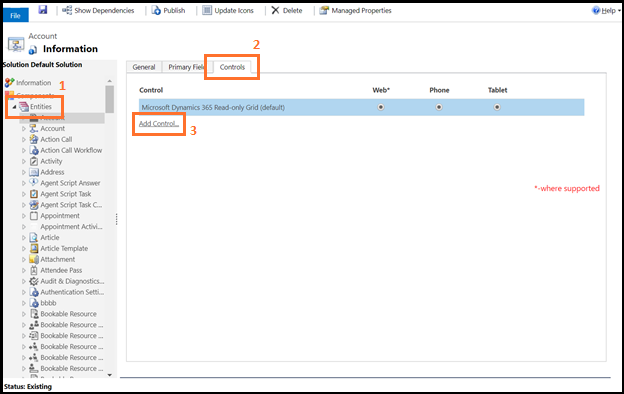
Välj Skrivskyddat rutnät från listan med kontroller och välj Lägg till.
Kontrollen läggs till i listan med tillgängliga kontroller.
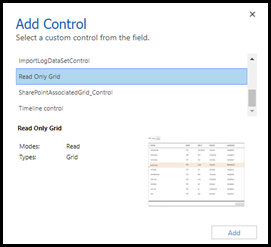
Välj de enheter (Webb, telefon, eller surfplatta) som du vill skrivskydda i rutnätet.
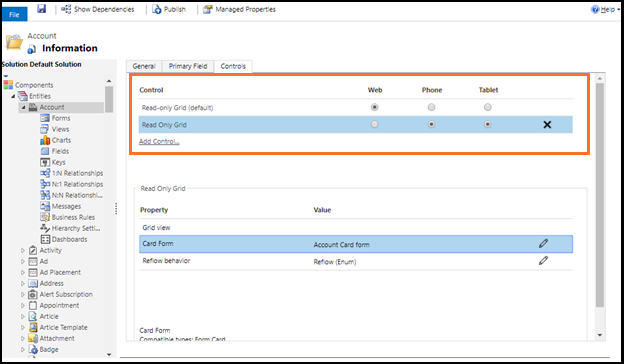
Konfigurera egenskapen Kortformulär.
Du kan använda egenskapen för kortformulär för att visa en lista över objekt i stället för standardlistmall. Kortformulär innehåller mer information för listobjekt än standardlistmall.
a. Välj pennikonen bredvid Kortformulär.
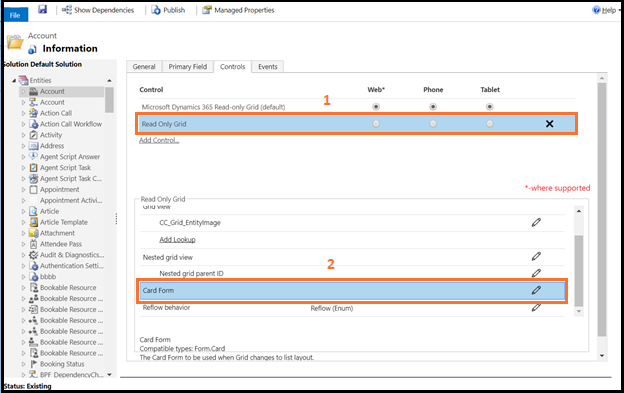
b. Välj typerna entitet och kortformulär.
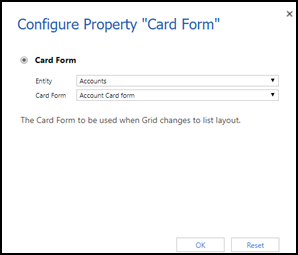
c. Välj OK.
Konfigurera mallen Flödesomformningsbeteende.
a. Välj pennikonen bredvid Flödesomformningsbeteende.
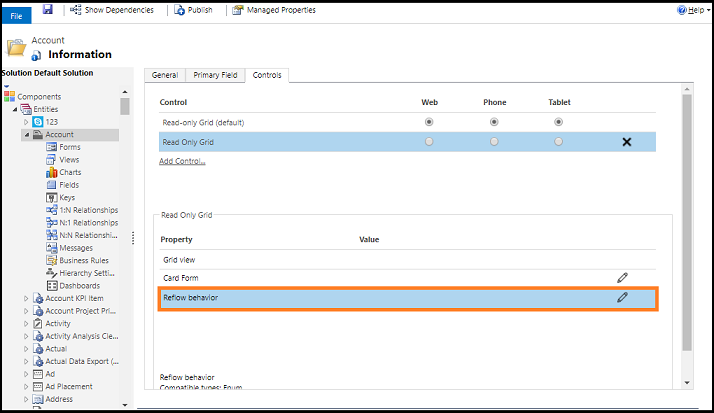
b. Välj rutnätets flödestyp från listrutan Koppla till statiska alternativ.
Flödestyp Beskrivning Omforma flöde Tillåter att rutnätet renderas till listläge beroende på när det inte finns tillräckligt med visningsplats. Endast rutnät Begränsar rutnätet att flödesomformas till en lista även om det inte finns tillräckligt med visningsplats. Endast lista Visas endast som en lista, trots att det finns tillräckligt med plats för att visas som ett rutnät. 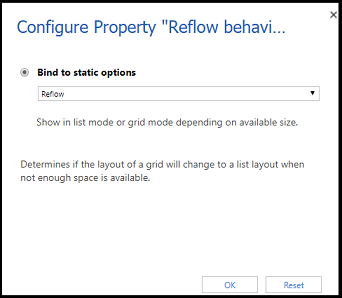
c. Välj OK.
Spara och publicera ändringarna.
Villkorlig bild
Du visar en anpassad ikon i stället för ett värde i en lista och bestämmer logiken som används för att välja dem baserat på värden i en kolumn med hjälp av JavaScript. Mer information om villkorliga bilder finns i visa anpassade ikoner i stället för värdena i listvyer.